La edición de retratos es a menudo un arte en sí mismo, especialmente cuando se trata de retocar la piel. Sobre todo con la piel seca, muchos fotógrafos y editores de imágenes se ven desafiados para mejorar la apariencia sin perder la naturalidad. Con la técnica de separación de frecuencias puedes ajustar eficientemente la textura de la piel y la calidad del color por separado, para dar a una imagen más frescura y vitalidad. En este tutorial te mostraré cómo puedes utilizar la separación de frecuencias de manera óptima para retocar la piel de un modelo, en este caso de Sonja.
Conclusiones más importantes
- La separación de frecuencias permite el tratamiento separado de la textura y el color.
- El uso de pinceles suaves y baja opacidad ayuda a lograr un resultado natural.
- Esta técnica se puede aplicar rápida y eficazmente para mejorar la apariencia de la piel.
Guía paso a paso
Para aplicar la separación de frecuencias en el retoque de piel seca, sigue estos pasos:
Primero abres la imagen que deseas editar. En este tutorial trabajaremos con una imagen de Sonja, en la que en la nariz son visibles desconchones de color debido a barro curativo. Este retoque debe realizarse con separación de frecuencias. Utilizas la separación de frecuencias para separar la textura de la piel de los colores. Esto se hace en Photoshop creando primero una copia de la capa de fondo.
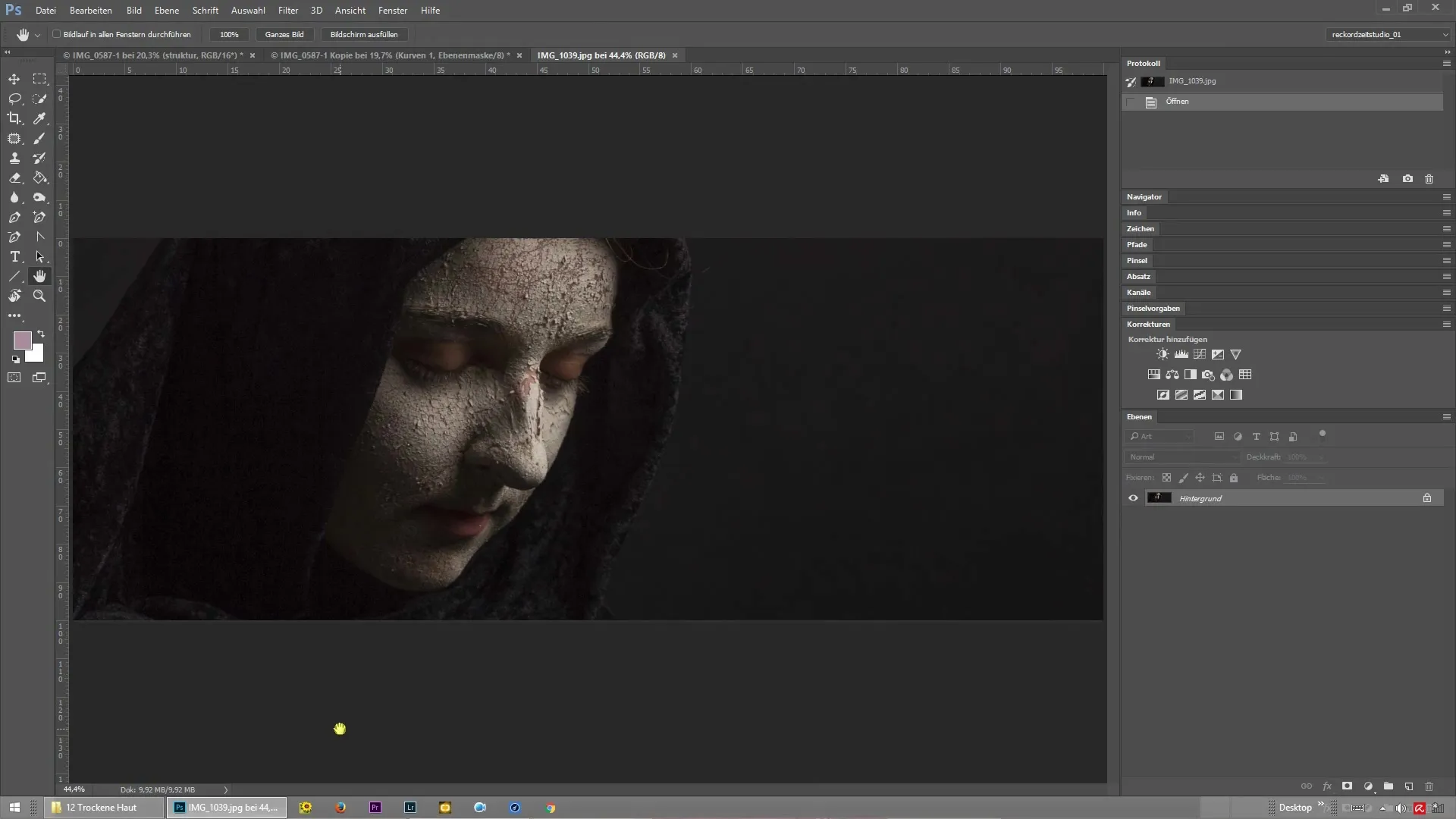
Luego vas a Filtro > Filtros de desenfoque > Desenfoque gaussiano para aislar la alta frecuencia. El desenfoque te ayuda a suavizar los finos detalles de la piel sin perder la totalidad de la imagen. Asegúrate de elegir un valor que no borre demasiado la textura.
En el siguiente paso, confirmas los cambios y haces clic en "OK". Ahora has aislado la alta frecuencia. Para editar las frecuencias bajas, duplicas nuevamente la capa de fondo y aplicas el desenfoque. El objetivo es separar el color y la textura de la piel.
Ahora puedes recoger la textura de la piel y colocarla en las áreas afectadas. Ve a la nueva capa que has creado y selecciona la herramienta de pincel. Ajusta un borde suave con baja opacidad y flujo. Así, los retoques se integran suavemente en la imagen original.
Para la corrección del color, eliges un tono de gris apropiado que combine bien con el color de piel de Sonja. Pinta con el pincel cuidadosamente sobre las áreas que deseas mejorar. Debes tener en cuenta mantener los valores de brillo de la piel para lograr un resultado natural.
Una vez que hayas aplicado el color, es recomendable echar un vistazo al resultado de antes y después. Deberías poder ver claramente cómo el retoque mejora los cambios en la piel seca. Asegúrate de que no sea evidente que se ha realizado un retoque.
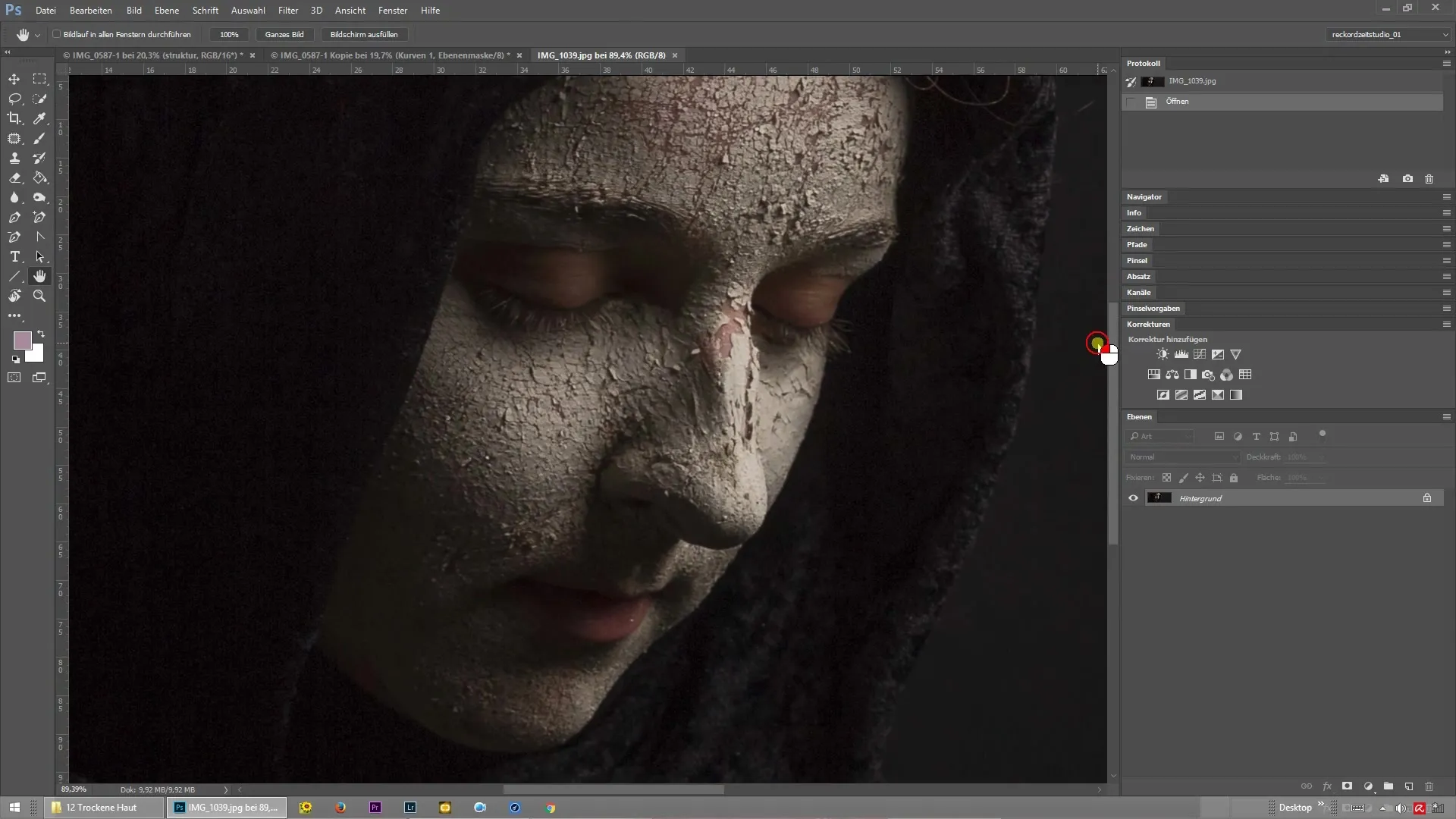
Si estás satisfecho con el resultado, puedes aplicar el proceso a otras áreas de la imagen donde se deba separar la textura del color. Este método se puede utilizar excelentemente para mejorar toda la apariencia de la piel y retocar pequeñas imperfecciones.
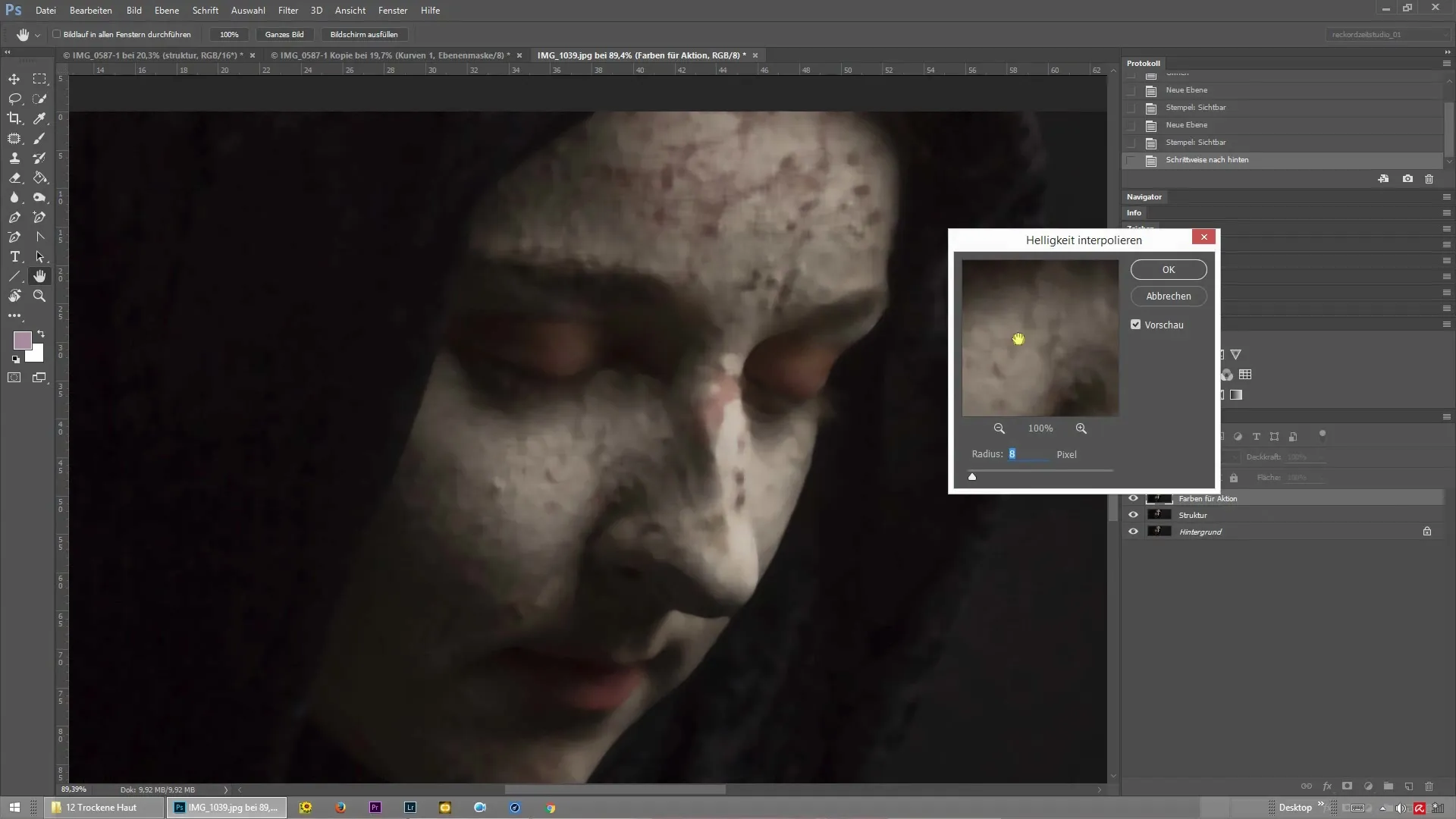
Resumen – Separación de frecuencias para piel seca en Photoshop
Con la separación de frecuencias obtienes una herramienta útil para realizar el retoque de piel de la manera más sencilla y eficaz posible. A través del tratamiento separado de textura y color, logras un resultado profesional que se puede mostrar. Aprovecha las posibilidades que te ofrece Photoshop para llevar tus fotografías al siguiente nivel.
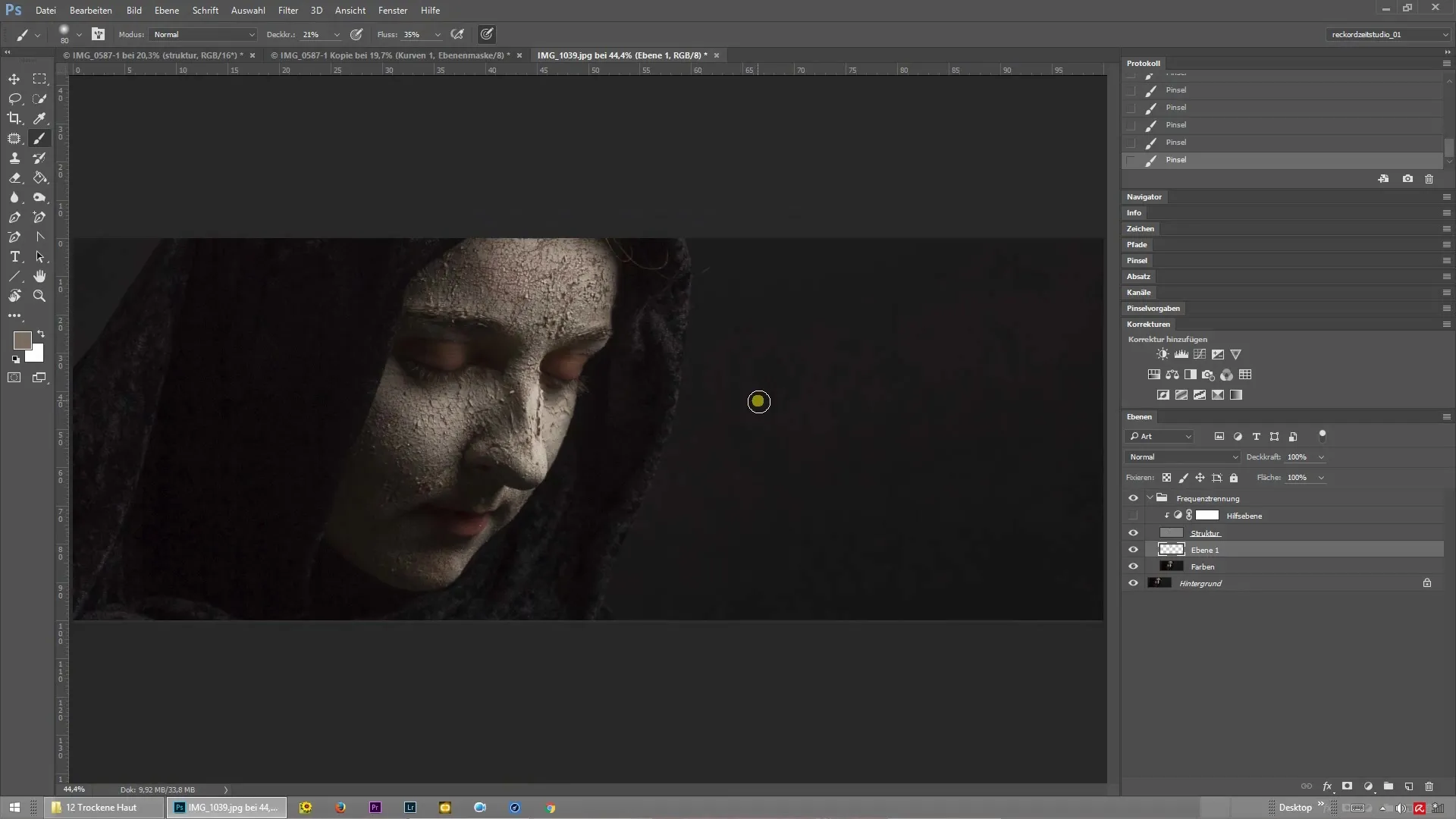
Preguntas frecuentes
¿Cómo uso la separación de frecuencias en Photoshop?La separación de frecuencias se logra creando dos capas: una para la textura y una para el color.
¿Cuándo es útil la separación de frecuencias?La separación de frecuencias es especialmente útil en el retoque de piel para abordar problemas relacionados con la textura por separado de los problemas de color.
¿Puedo retocar otras áreas con separación de frecuencias?Sí, la separación de frecuencias se puede usar no solo para el retoque de piel, sino también para otras áreas de la imagen donde se deba separar la textura del color.
¿Cuánto tiempo lleva editar con separación de frecuencias?Con un poco de práctica, la edición se puede completar en solo unos minutos.
¿Existen alternativas a la separación de frecuencias?Sí, otras técnicas como clonar o el uso de pinceles de reparación también se pueden utilizar si no se desea la separación de frecuencias.


